方法:首先在设置页码前一页,点击页面顶部的“页面布局”-“分隔符”-“下一页”;然后在设置页码页面,选择页面顶部的“插入”-“页眉和页脚”-“页码”-“设置页码格式”;最后勾选“起始页面”,点击“插入”-“页眉和页脚”-“页码”,选择位置,点击“确定”即可。

本教程操作环境:windows7系统、Microsoft Office word2010版、Dell G3电脑。
打开你的word文档,将光标定位到要加入页码的前一页;

单击菜单栏的页面布局,选择插入一个分节符;
![1620813461479623.jpg ]$(H(]`5{{CZGLO%XDNU2Y1.jpg](https://img.php.cn/upload/image/909/909/751/1620813461479623.jpg)
随后跳转到你要加入页码的界面,单击菜单栏的插入,选择“页眉和页脚——页码——设置页码格式”;
![1620813467405369.jpg DY%85NB]K{WZO@I0N45Y~5E.jpg](https://img.php.cn/upload/image/464/376/971/1620813467405369.jpg)
在弹出的窗口中,选择页码编号以及勾选上“起始页面”,在后面输入1,之后确定;
![1620813474615125.jpg N26P])U}D245FG[Q5_(0Q[D.jpg](https://img.php.cn/upload/image/600/413/330/1620813474615125.jpg)
再次单击插入——页眉和页脚——页码,选择你要插入的页码位置,单击确定即可;
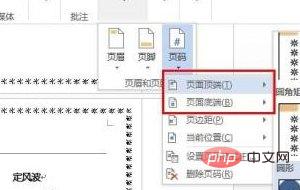
随后你可以看到我们的word页面是在第5页,但是页码是从首页开始计数的。
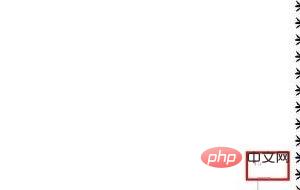
推荐教程:《Word教程》
以上是word如何实现页脚页码自动递增的详细内容。更多信息请关注PHP中文网其他相关文章!

热AI工具

Undresser.AI Undress
人工智能驱动的应用程序,用于创建逼真的裸体照片

AI Clothes Remover
用于从照片中去除衣服的在线人工智能工具。

Undress AI Tool
免费脱衣服图片

Clothoff.io
AI脱衣机

AI Hentai Generator
免费生成ai无尽的。

热门文章

热工具

安全考试浏览器
Safe Exam Browser是一个安全的浏览器环境,用于安全地进行在线考试。该软件将任何计算机变成一个安全的工作站。它控制对任何实用工具的访问,并防止学生使用未经授权的资源。

MinGW - 适用于 Windows 的极简 GNU
这个项目正在迁移到osdn.net/projects/mingw的过程中,你可以继续在那里关注我们。MinGW:GNU编译器集合(GCC)的本地Windows移植版本,可自由分发的导入库和用于构建本地Windows应用程序的头文件;包括对MSVC运行时的扩展,以支持C99功能。MinGW的所有软件都可以在64位Windows平台上运行。

SecLists
SecLists是最终安全测试人员的伙伴。它是一个包含各种类型列表的集合,这些列表在安全评估过程中经常使用,都在一个地方。SecLists通过方便地提供安全测试人员可能需要的所有列表,帮助提高安全测试的效率和生产力。列表类型包括用户名、密码、URL、模糊测试有效载荷、敏感数据模式、Web shell等等。测试人员只需将此存储库拉到新的测试机上,他就可以访问到所需的每种类型的列表。

WebStorm Mac版
好用的JavaScript开发工具

Dreamweaver CS6
视觉化网页开发工具




